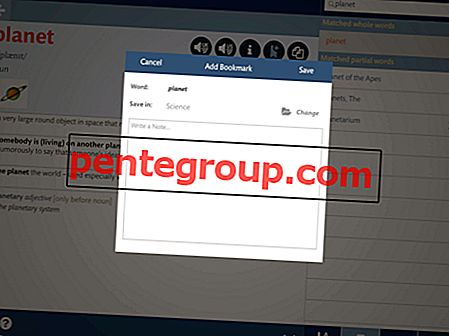Jarenlang was een smartphonescherm een gewone monitor met het nummer van de beller. En toen gebeurde Flash. Deze nieuw uitgebrachte app verandert zeker een gebruikerservaring van bellen en gebeld worden. De volledige naam van deze app is Flash: stuur foto's in nummerweergave. Zoals deze naam al doet vermoeden, kunt u uw foto verzenden in nummerweergave. Dus de ontvanger krijgt uw foto of foto te zien als nummerweergave en identificeert snel de beller.
Maar dat is niet genoeg! Flash heeft meer te bieden. Uw communicatie wordt opgefleurd met stickers, bijschriften en filters. Hoewel er veel apps beschikbaar waren voor iPhones om de foto als beller-ID weer te geven, heeft Flash extra mijlen afgelegd door een nieuwe dimensie van personalisatie toe te voegen.
Flash iPhone-app: stuur uw foto als nummerherkenning op de iPhone
Flash-app is beschikbaar in sommige geselecteerde landen; daarom moet u de beschikbaarheid van deze app in uw iOS App Store controleren. U kunt echter altijd het land / de regio van de App Store op uw apparaat wijzigen om deze fantastische app te gebruiken.
De interface van deze app is een beetje ingewikkeld; je moet de app grondig begrijpen voordat je hem gebruikt. De allereerste voorwaarde voor het gebruik van deze app is dat je je contacten moet uitnodigen om Flash te downloaden op hun iPhones of Android-telefoons. U kunt uw foto alleen als beller-ID weergeven als uw contactpersoon Flash ook op zijn / haar smartphone gebruikt. Dit kan irritant zijn omdat veel gebruikers het idee van het gebruik van Flash op hun apparaten misschien niet leuk vinden.
Stap 1. Download eerst de Flash-app op uw iPhone.
Er worden vijf verklarende dia's op uw telefoon uitgevoerd en wanneer u op Aanmelden tikt, wordt u gevraagd of Flash meldingen mag verzenden.

Stap 2. Vervolgens wordt u gevraagd om in te loggen met uw mobiele nummer.

Vervolgens wordt een viercijferige verificatiecode naar u verzonden; voer die code in en je bent klaar om te gaan.

Stap 3. Voer je naam en geslacht in en begin met knipperen!

Voordat je begint en begint te knipperen, verschijnt er een scherm met de tekst: Tik hier om je eerste Flash-oproep nu te ontvangen.
Wanneer je op die pijl-omlaag tikt, gaat je mobiel over en als je op de knop Accepteren tikt, beschrijft een voice-over alles over de Flash-app.

U kunt deze beschrijving beluisteren of het gesprek beëindigen en doorgaan.
Zoals hierboven vermeld, zou Flash u toestemming vragen voor toegang tot uw foto's, contacten, microfoon en camera . Tik eenvoudig op OK en voltooi de procedure.

Stap 4. Nu komt het grootste deel van deze app. U moet uw foto selecteren, die als beller-ID wordt weergegeven aan uw contacten op het scherm van hun mobiele telefoon. U kunt uw geselecteerde foto nu boven in het scherm zien. Zie ook die drie knoppen aan de rechterkant van je foto / afbeelding.
Met deze knoppen kunt u uw foto bewerken. Tik op elke knop en het zal uitleggen wat het voor u kan doen.

Stap # 5. Nadat u de afbeelding hebt bewerkt, tikt u op het vinkje in de rechterbovenhoek.

Dit geeft een aantal extra knoppen om uw foto te bewerken. De opties omvatten: Transformeren, Filteren, Aanpassen, Sticker, Tekst, Tekstontwerp, Overlay, Frame, Penseel, Focus en Magie. Je kunt deze hele set op je gemak verkennen; het zal heel leuk voor je zijn.
Stap # 6. Wanneer u klaar bent met het bewerken van uw foto, tikt u op het pictogram 'Flash' in de rechterbovenhoek van uw telefoonscherm.

U komt terecht op het scherm Contacten. Hier ziet u vier tabbladen: Alle, Flash, Groepen en Favorieten.
Uw naam wordt vermeld op het tabblad Flash.
Stap # 7. Tik op uw naam; er verschijnt een vinkje op de profielfoto voor uw naam en tik vervolgens op 'Flash This Image'.

Hier vraagt een pop-upvenster u om deze afbeelding te flashen. De afbeelding die u hebt geselecteerd, knippert wanneer u belt.
Stap # 8. Tik op de knop Ja en uw afbeelding / foto wordt met succes geflitst.

Stap # 9. Het is tijd om met Flash te bellen. Selecteer in Contacten de persoon die Flash op zijn / haar mobiele telefoon gebruikt.

Drie knoppen verschijnen onderaan: Message, Call en Flash.
Stap # 10. Tik op Flash en selecteer de foto die u naar de telefoon van uw vriend wilt sturen wanneer u ze belt.

Stap # 11. Tik nu op Bellen en u kunt het mobiele nummer van de contactpersoon zien. Tik vervolgens opnieuw op Bellen . De ontvanger kan uw geflitste afbeelding op het scherm van zijn / haar telefoon zien.

Opmerking: wanneer u voor de tweede keer belt, wordt uw foto / afbeelding niet weergegeven op de telefoon van de ontvanger. Telkens wanneer u belt, moet u uw afbeelding flashen. Er is een doel achter deze instelling; het is misschien niet leuk om elke keer met je afbeelding te bellen. Deze functie kan alleen worden gebruikt als u dringend hulp nodig hebt.
Als u bijvoorbeeld een ongeluk heeft gehad en uzelf heeft verwond, kunt u een flash-oproep doen naar uw familie of vriend om te laten zien dat u hulp nodig hebt. Door je gekwetst te zien, neemt de ontvanger het gesprek snel op, zelfs als hij / zij midden in iets belangrijks zit.
Een van mijn vrienden gebruikt deze app graag om een mooi cadeau te tonen dat hij voor zijn vriendin koopt, vooral als ze zijn gewone telefoontjes niet aanneemt.
Waarom zou u Flash gebruiken?
Flash is niet zomaar een snuisterij voor je smartphone. De app is erg handig als je snel feedback nodig hebt over wat je voor jezelf kunt kopen. Wanneer u in een winkel bent en iets voor uw dierbaren wilt kopen, kunt u de beschikbare opties in het rek tonen. Wanneer ze iets moois op hun telefoonscherm zien, nemen ze de oproepen aan in plaats van ze te dempen of de verbinding te verbreken.
Opsommen…
Flash biedt u ook veiligheids- en beveiligingsfuncties; u kunt uw foto's na aflevering automatisch laten verlopen. Dit zorgt niet alleen voor privacy, maar geeft u ook volledige controle over wie welk beeld van u kan zien. Wanneer iemand uw foto opslaat of een screenshot van uw foto maakt, krijgt u een melding.
Misschien wilt u interessantere berichten doorverwijzen:
- Zoek en verwijder dubbele iPhone-contacten met deze apps
- Toegang krijgen tot foto's in de Berichten-app in iOS 12 op iPhone of iPad
- Switchit Contact Sharing & Network Manager iPhone-app: onmisbare productiviteits-app
- Must-haves: de beste iPhone fotografie-apps voor 2018
Wilt u Flash op uw iPhone gebruiken? Beoordeel deze app op de schaal van 5, waarbij één 'Hate' is en vijf 'Uitstekend'. Deel uw feedback met ons op Facebook en Twitter. Download onze app om meer interessante en nuttige inhoud te lezen.